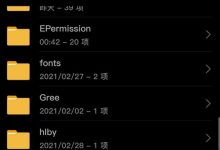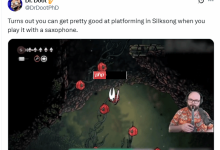最近有部分使用windows 10系统的用户反馈,在尝试为电脑添加网络共享打印机时,遇到了错误代码0x000004005的问题,对此感到困惑,不知如何解决。那么,针对win10系统中出现的网络共享错误4005,有哪些有效的解决办法呢?让我们一起来探讨一下吧!

以下是解决Win10添加网络共享错误4005的具体步骤:
-
关闭当前设备上的网络防火墙功能。
-
检查是否已启用域,并确认是否已经将设备加入到该域中,同时检查相关的域设置。
-
确保没有关闭server服务。
-
核对本地连接的IP地址、子网掩码、网关以及DNS配置是否正确无误。
-
在“本地连接”的属性页面中,进入“常规”选项卡,查看是否已安装“Microsoft网络文件和打印机共享”、“Microsoft网络客户端”,以及TCP/IP协议。
-
首先激活打印机主机上的guest(来宾)账户。
-
打开控制面板,选择管理工具中的“本地安全策略”,然后依次展开“本地策略”下的“用户权利指派”。找到“从网络访问此计算机”,在此处添加guest账户;接着在“拒绝从网络访问这台计算机”中移除guest账户。此外,还可以通过以下方式设置共享:点击开始菜单,在运行框内输入“\+IP或计算机名”(这里的IP或计算机名应为打印机所在服务器的),比如输入“\192.168.1.1”,按下回车后即可进入打印服务器的共享区域,找到需要共享的打印机并双击连接即可完成操作。
以上就是关于Win10添加网络共享打印机时遇到错误代码4005的一些解决技巧,希望对大家有所帮助!

 路由网
路由网